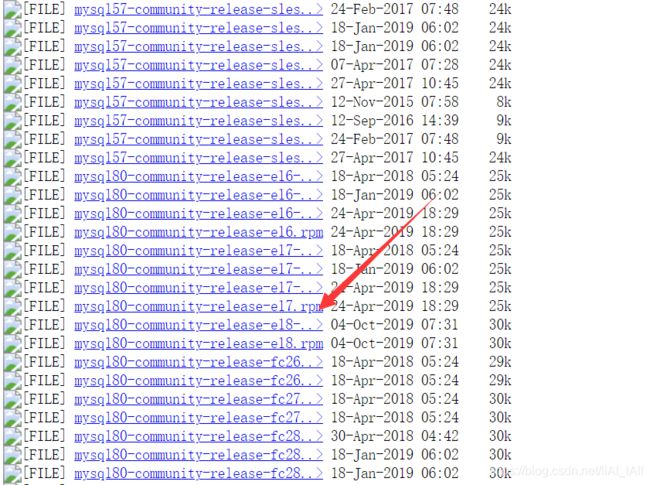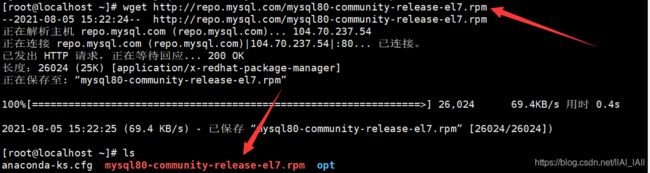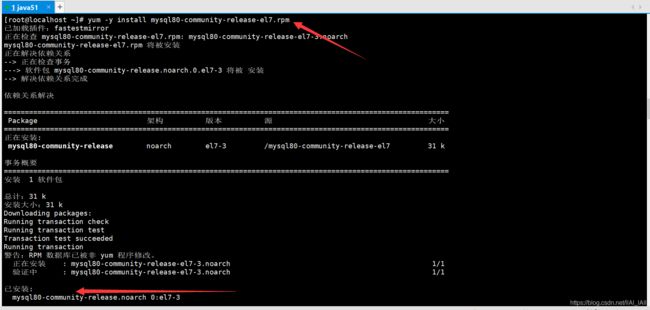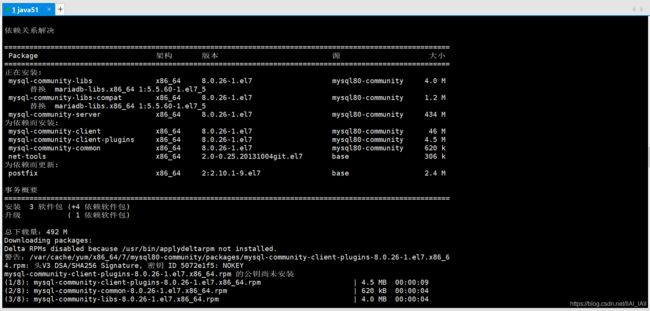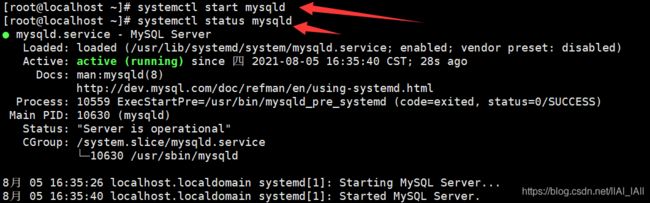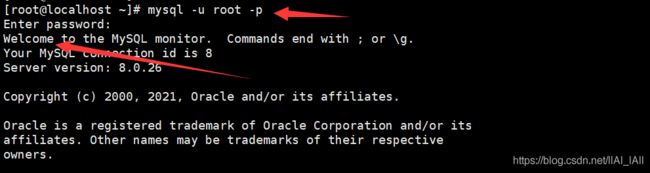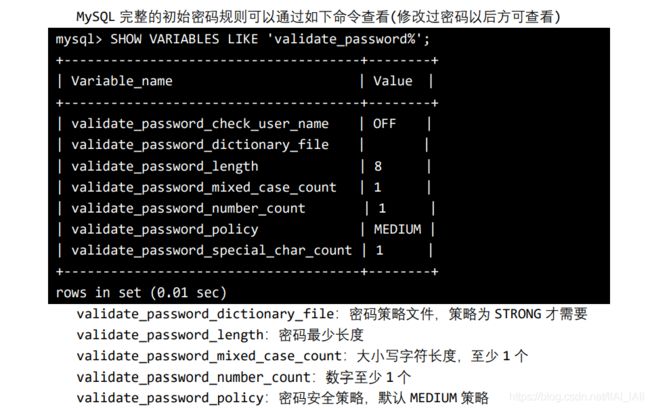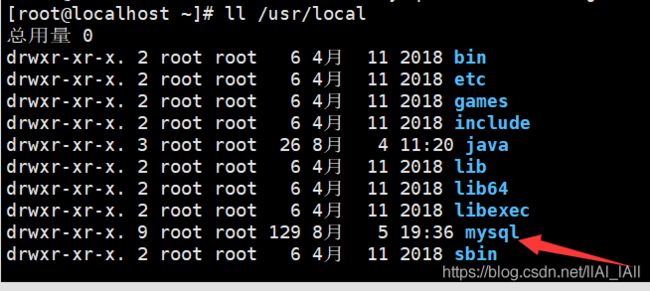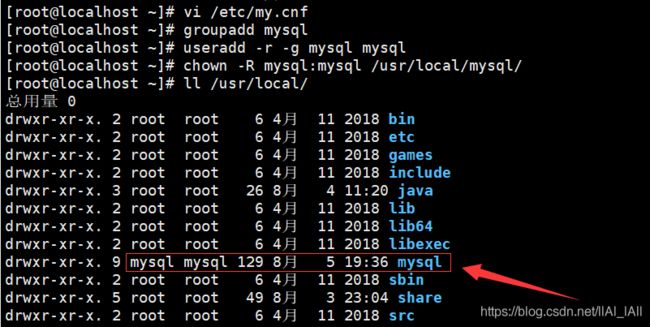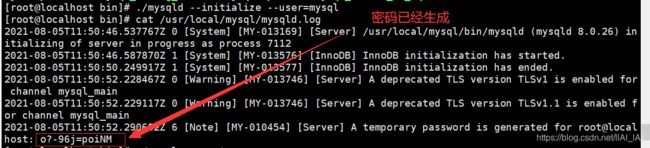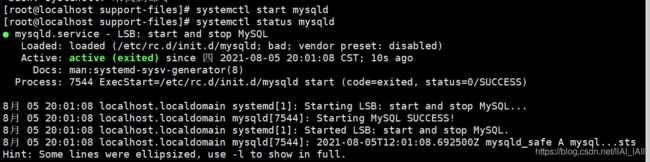Linux之Mysql(两种安装方法)
Linux之Mysql安装配置
- 第一种:通过yum安装配置Mysql(简单)
- 第二种:Linux离线安装Mysql(较难)
一、通过yum安装Mysql
1. 第一步 下载
下载地址:https://dev.mysql.com/downloads/repo/yum/
········或········· http://repo.mysql.com
#使用wget下载mysql
wget http://repo.mysql.com/mysql80-community-release-el7.rpm
2. 第二步 安装
(1) 通过yum安装方法,会直接添加mysql环境变量和启动服务
yum -y install mysql80-community-release-el7.rpm
(2) 安装community-server
yum -y install mysql-community-server
3、第三步 启动服务并查看服务状态
systemctl start mysqld #一定要启动服务!
systemctl status mysqld #查看服务状态
4、第四步 获取密码
登录 MySQL 必须要通过密码,此时 root 用户的密码可以通过以下命令在日志文件中获取:
grep "password" /var/log/mysqld.log
5、第五步 登录并求改密码
(1)登录
mysql -u root -p
MySQL 8.0+ 版本为以下方式:(规则修改)
set global validate_password.policy=0;
set global validate_password.length=4;
MySQL 8.0+ 版本为以下方式:(密码修改)
ALTER USER 'root'@'localhost' IDENTIFIED BY '1234';
6、第六步 授权
授权远程用户连接
# 改表法
# 选择数据库
use mysql;
# 最后授权 MySQL,允许远程用户登录访问 MySQL
update user set host = '%' where user = 'root';
# 刷新权限
flush privileges;
小知识:vim全选删除:esc+gg+dG
通过yum安装Mysql完毕!
二、Linux离线安装Mysql
1、下载资源 (mysql-8.0.26-linux-glibc2.12-x86_64.tar.xz)
上面提供有链接
2、解压资源
此处用到tar -zxvf ,因为资源包.xz结尾,所以只能用 tar -xvf进行解压
# 解压文件至/usr/local/目录
tar -xvf mysql-8.0.26-linux-glibc2.12-x86_64.tar.xz -C /usr/local/
# 重命名为 mysql
mv /usr/local/mysql-8.0.26-linux-glibc2.12-x86_64/ /usr/local/mysql
3、修改my.cnf配置文件
[client]
port = 3306
socket = /tmp/mysql.sock
[mysqld]
port = 3306
socket = /tmp/mysql.sock
basedir = /usr/local/mysql
datadir = /usr/local/mysql/data
log-error = /usr/local/mysql/mysqld.log
pid-file = /usr/local/mysql/mysqld.pid
character-set-server = utf8mb4
collation-server = utf8mb4_general_ci
lower_case_table_names = 1 # 不区分大小写
sql_mode = 'STRICT_TRANS_TABLES,NO_ENGINE_SUBSTITUTION,NO_ZERO_DATE,NO_ZERO_IN_DATE,ERROR_FOR_DIVISION_BY_ZERO'
default-time_zone = '+8:00'
直接删除全部内容,将此复制进去即可
4、创建用户组
(1)创建用户组
groupadd mysql #创建用户组
(2)创建用户
-r 参数表示 mysql 用户是系统用户,不可用于登录系统,创建用户 mysql 并将其添加
到用户组 mysql 中
useradd -r -g mysql mysql
(3) 分配用户组
chown -R mysql /usr/local/mysql/ # 将文件的所有属性改为 mysql 用户
chgrp -R mysql /usr/local/mysql/ # 将组属性改为 mysql 组
五、初始化数据库
[root@localhost bin]# ./mysqld --initialize --user=mysql
[root@localhost bin]# cat /usr/local/mysql/mysqld.log
六、启动服务
`再开一个窗口,进入 cd /usr/local/mysql/support-files/ ,然后./mysql.server start 启动服务
./mysql.server start
七、启动后登录
一定要开启服务后才能登陆
[root@localhost bin]# ./mysql -u root -p
修改密码:
ALTER USER 'root'@'localhost' IDENTIFIED BY '1234';
八、加入到系统服务
# 复制 mysql.server 至/etc/init.d/重命名为 mysqld
cp /usr/local/mysql/support-files/mysql.server /etc/init.d/mysqld
# 修改 vim /etc/init.d/mysqld 配置文件
修改内容: basedir=/usr/local/mysql
datadir=/usr/local/mysql/data
# 添加系统服务(service)启动信息
chkconfig --add mysqld # 服务名字为mysqld
启动服务并查其状态:
systemctl start mysqld
systemctl status mysqld
九、设置环境变量
修改编辑vi /etc/profile文件,与配置jdk类同,添加如下:
export MYSQL_HOME=/usr/local/mysql
export PATH=$PATH:$JAVA_HOME/bin:$MYSQL_HOME/bin
最后: 授权,远程访问,与yum安装mysql配置授权一样,同上!